Лаб_11-15. Практическая работа 11. Работа с файловой системой в оc просмотр и упорядочение файлов и папок
 Скачать 1.27 Mb. Скачать 1.27 Mb.
|
Практическая работа № 14. Настройте компоненты безопасности OСЗагрузка системы Windows 10 начинает заботиться о безопасности компьютера сразу после нажатия кнопки включения. Подписанный загрузчик UEFI проверяет сигнатуры других компонентов, которые теперь обязательно должны иметь цифровые подписи производителей. Если в ходе загрузки компонента возникает ошибка, то запускается его автоматическое восстановление из данных, которые хранятся в Trusted Platform Module. Без этого модуля Windows 10 не запустится. В результате существенно снижается вероятность заражения компьютера перед загрузкой операционной системы. Технология виртуализации Главным достижением в плане улучшения безопасности системы является реализация технологии Virtual Secure Mode, в рамках которой важные компоненты находятся в отдельном контейнере. Внутри этого контейнера постоянно проверяется целостность кода, поэтому незаметно изменить его нельзя. Проще говоря, даже если компьютер окажется зараженным, доступ к критически важным файлам злоумышленники получить не смогут. VSM защищает доменные учетные записи, на локальных технология не поддерживается. Однако для корпоративных пользователей наличие виртуального контейнера станет отличным средством защиты от направленных атак. Windows Defender П 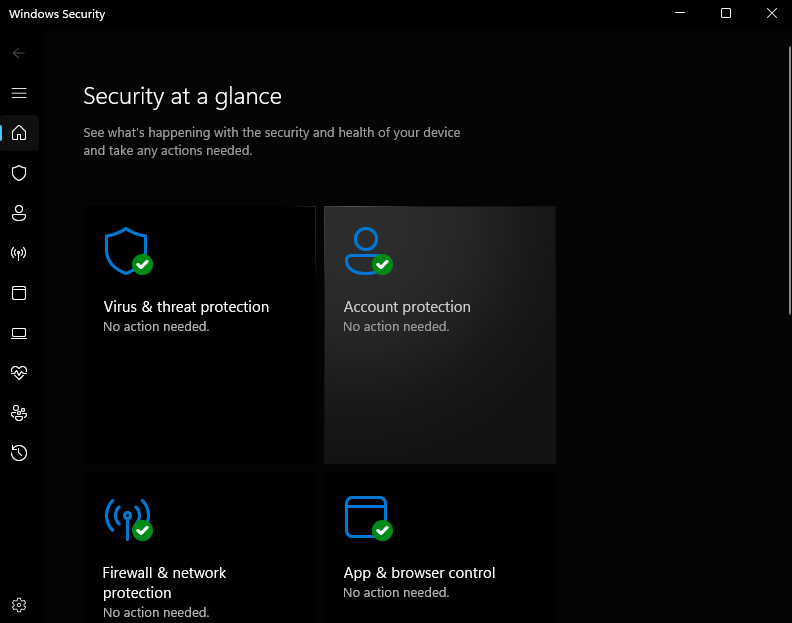 осле установки «десятки» на защиту системы встает встроенный антивирус Windows Defender, знакомый многим пользователям по предыдущим версиям ОС от Microsoft. Вместе с брандмауэром и браузером Microsoft Edge он осуществляет защиту системы от зловредного программного обеспечения и вирусов. осле установки «десятки» на защиту системы встает встроенный антивирус Windows Defender, знакомый многим пользователям по предыдущим версиям ОС от Microsoft. Вместе с брандмауэром и браузером Microsoft Edge он осуществляет защиту системы от зловредного программного обеспечения и вирусов.Главный вопрос, который волнует пользователей – достаточно ли эффективен Windows Defender или лучше сразу устанавливать другой антивирус. Ответ можно найти в различных отчетах, формируемых на основании тестирований антивирусов. В последнем исследовании экспертов по компьютерной безопасности AV-Test антивирус Windows Defender показал следующие результаты: — Обнаружение «атак нулевого дня» (ранее неизвестные уязвимости) –95%. — Обнаружение вредоносного ПО из базы вирусов, собранной за 4 недели – 99,1%. По итогам тестирования на ложные срабатывания Защитник Windows набрал 6 баллов – это максимально возможная оценка. Резюмируя: Defender можно использовать в качестве основного средства защиты, а если и менять – то на лицензионный антивирус, а не бесплатные программы. Чтобы Защитник работал эффективно: 1. Откройте в параметрах раздел «Обновление и безопасность». 2. Перейдите на вкладку «Защитник Windows». 3. Включите защиту в реальном времени, облачную защиту и отправку образцов. Отправляя сведения в Microsoft, вы помогаете улучшать продукты. В этом же разделе есть возможность добавить исключения, но делать это рекомендуется крайне осторожно, так как указанные файлы и разделы диска не будут сканироваться антивирусом. Если вы всё-таки решите установить другое антивирусное ПО, то не отключайте и не удаляйте Windows Defender: он автоматически деактивируются после инсталляции стороннего защитного софта. Браузер Microsoft Edge На смену Internet Explorer пришел Microsoft Edge – универсальное приложение из Windows Store, выполненное по технологии «песочницы». Сам Internet Explorer в Windows 10 тоже остался, но он запрятан в глубине системы и используется в основном для установления совместимости со старыми web-приложениями. Как и любое другое приложение из Магазина Windows, новый встроенный браузер работает изолированно от системы. Чем это полезно на практике: если компьютер уже заражен, то браузер остается защищенным от большинства атак, то есть ваши аккаунты и личные данные находятся в безопасности. Эффективность защиты повышает система безопасности SmartScreen, которая анализирует сайты, на которые заходят пользователя, выявляя вредоносный код и сомнительное содержание. «Умный экран» интегрирован также в менеджер загрузок, что позволяет ему следить за теми файлами, что скачиваются пользователем на компьютер. Отключать Smart Screen не следует. К сожалению, некоторые пользователи оказались впечатлены сообщениями о «шпионских функциях Windows 10», собирающих личную информацию. В интернете появилась масса инструкций по отключению «слежки», в которых советуют отключить все параметры конфиденциальности. Но есть ли в этом смысле? Windows 10 следит за пользователями? Официальная позиция Microsoft по вопросу сбора информации о пользователях и устройствах такова: — Сведения собираются для последующего улучшения продуктов. — Пользователи сами выбирают, какую информацию предоставлять. Без обратной связи невозможно оперативно устранять ошибки, поэтому Windows 10 по умолчанию отправляет на сервер Microsoft данные телеметрии. Компания имеет доступ к переписке в Skype, истории просмотров в Microsoft Edge, файлам, загруженным на OneDrive. «Функции слежения» не появились в Windows 10; практически все они работали на Windows 8 и Windows Phone. Начало же шпионской истерии положил один пост неизвестного автора, широко растиражированный в интернете. Можно пройти по разделу «Конфиденциальность» и отключить все параметры, но это негативно скажется на функциональности и безопасности системы. И уж тем более не стоит отключать «функции слежения» с помощью специальных программ – такие утилиты несут только вред. |
